Maraming mga nagmamay-ari ng Apple Watch ang maaaring isipin na alam nila ang lahat tungkol sa kanilang relo, ngunit mayroon pa ring ilang mga nakatagong tampok na hindi nila alam, at sa pamamagitan ng paghuhukay ng malalim at paghanap, nagawa namin sa iyo ang limang mga nakatagong tampok na magagawa mo gamit ang isang matalinong relo ng Apple, at sa mga susunod na linya Susuriin namin ang mga nakatagong tampok na hindi alam ng marami, at kung paano sila maa-access at magamit.

Calculator
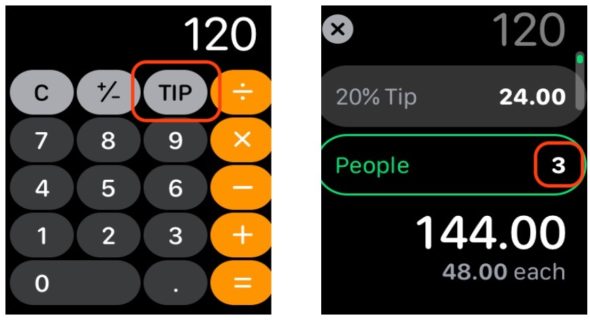
Ang application ng calculator sa Apple Smart Watch ay hindi lamang para sa mga kalkulasyon, at bagaman maaaring ito ay isang tradisyonal na calculator, mayroon itong napakahalagang pagpapaandar na makakatulong sa iyo na malaman ang halaga ng tip kapag nais mong bayaran ang bayarin sa restawran kung nasaan ito kinakalkula Ang app ay 20% ng halaga ng singil, at maaari mong ibahagi ang halaga ng singil sa higit sa isang tao sa pamamagitan ng pag-on sa Digital Crown sa oras.
Isapersonal ang iyong screen ng pag-eehersisyo
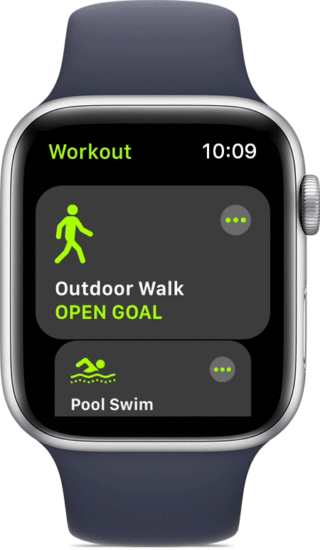
Kung umaasa ka sa screen ng iyong matalinong relo ng Apple para sa ehersisyo, maaaring gusto mong ipasadya ang interface batay sa mga layunin na nais mong makamit sa panahon ng ehersisyo, maaari mong buksan ang application na Panoorin at maghanap para sa mga ehersisyo at pagkatapos ay tingnan ang ehersisyo at dito ka maaaring baguhin ang mga sukatan na maaari mong makita at muling ayusin ang mga ito ayon sa iyong mga kinakailangan at pangangailangan sa ehersisyo.
Sumulat sa pamamagitan ng kamay
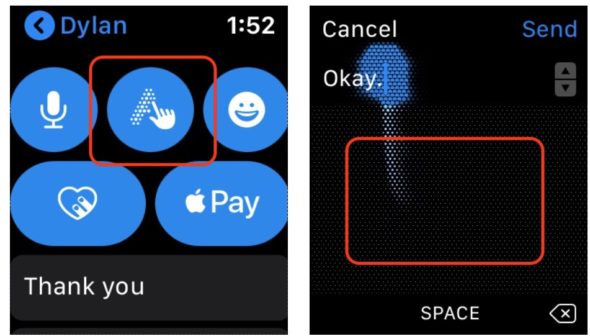
Ang Apple smart relo ay nagbibigay ng higit sa isang paraan upang tumugon sa mga text message, maaari kang tumugon sa pamamagitan ng emoji o sa pamamagitan ng mga utos ng boses, ngunit alam mo bang maaari kang magsulat ng isang tugon sa pamamagitan ng pag-scribb kung saan nagbigay ang Apple ng isang pamamaraan na kilala bilang Scribble kung saan maaari kang magsulat gamit ang iyong mga kamay sa screen at lilitaw ang Scribble bilang teksto at upang magamit ang pamamaraan, pindutin ang simbolo ng kamay at titik A at iguhit ang iyong sariling mga titik.
Mga screenshot

Binibigyan ka ng Apple Smart Watch ng kakayahang kumuha ng mga screenshot, sa pamamagitan ng pagpindot sa pindutan ng Digital Crown at ng Side nang sabay, ang mga larawan ay mai-save sa album sa iPhone, kung hindi ito gumana at hindi ito gumagana, kung gayon nangangahulugan ito na kailangan mong i-verify na ang mga screenshot ay pinagana sa pamamagitan ng pagpunta Para sa iPhone, pagkatapos ng isang taon, at pagkatapos ay buhayin ang pagpipilian para sa mga screenshot.
Pag-andar ng dock
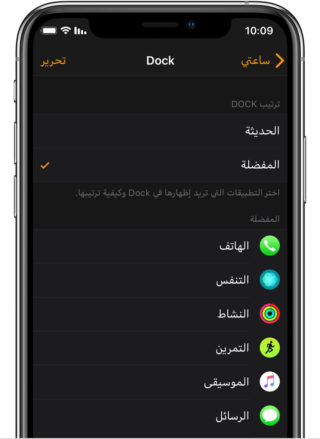
Nagpapakita ang Dock ng mga kamakailang application na ginamit kamakailan sa Apple Smart Watch, na maaari mong ipakita sa pamamagitan ng pagpindot sa gilid na pindutan ng relo, ngunit maaari mong baguhin ang pagpapaandar na ito upang maipakita ang iyong mga kagustuhan sa pamamagitan ng pagbubukas ng Watch application sa iPhone, pagkatapos ay ang Ang aking tab na Panoorin, at pagkatapos ang Dock at piliin ang mga paboritong application sa halip na ang kamakailang Kaya, hanggang sa 10 mga paboritong app ang ipapakita sa halip na kamakailang binuksan na mga app.
Pinagmulan:



32 mga pagsusuri